
Kodi là một trong những chương trình giải trí phổ biến nhất trên PC của chúng tôi. Đây là một trung tâm đa phương tiện mã nguồn mở giàu tính năng, tương thích với một loạt các tiện ích bổ sung. Do đó, nó là một nền tảng phát trực tuyến có khả năng đáng ngạc nhiên và cũng có thể được sử dụng để chơi game. Tuyệt, phải không? Tuy nhiên, đôi khi bạn gặp phải sự cố, chẳng hạn như Kodi liên tục gặp sự cố khi khởi động và không tải được màn hình bắt đầu. Hôm nay, chúng ta sẽ đi sâu vào các yếu tố có thể gây ra sự không ổn định khi khởi động và cũng giúp bạn khắc phục sự cố Kodi trong vấn đề Khởi động trong Windows 10.

Cách khắc phục Kodi tiếp tục gặp sự cố khi khởi động trong Windows 10
Vì phần lớn các tiện ích bổ sung được tạo ra bởi các bên thứ ba để cho phép cài đặt một loạt các tính năng mới, nên nó dễ bị sai sót. Thật không may, không phải tất cả các lập trình viên đều thành thạo như nhau trong việc gỡ lỗi, điều này có thể dẫn đến sự cố Kodi khi khởi động. Sau đây là một số nhược điểm của việc sử dụng tiện ích bổ sung của bên thứ ba:
- Chúng kém ổn định hơn hơn các tiện ích bổ sung chính thức, vì vậy hãy ghi nhớ điều đó.
- Họ nổi tiếng là không thể đoán trước và thường có lỗi.
- Hơn nữa, tài liệu trái phép thường được các tiện ích bổ sung của bên thứ ba sử dụng.
- Họ cũng có trách nhiệm bị chặn khỏi nền tảng do vấn đề bản quyền.
Sự cố này xảy ra lần đầu tiên bạn khởi động lại Kodi sau khi cài đặt giao diện, bản dựng hoặc tiện ích bổ sung mới hoặc sau khi cài đặt bản cập nhật mới cho chương trình. Một trong những điều đầu tiên Kodi làm khi khởi động là tải tùy chọn người dùng, giao diện và thông tin tiện ích bổ sung từ thư mục có tên dữ liệu người dùng . Điều này không liên quan gì đến bản thân phần mềm. Chúng được viết bằng Python và có thể truy cập để tải xuống. Do đó, Kodi chỉ là một cái vỏ tải bất cứ thứ gì bạn đã tải trên đó.
Lưu ý: Khởi động lại Kodi và PC của bạn sau mỗi lần cài đặt tiện ích bổ sung hoặc cập nhật hoặc gỡ cài đặt.
Nguyên nhân nào khiến Kodi gặp sự cố khi khởi động?
Đây thường là kết quả của việc chúng tôi đã làm không đúng trong quá khứ.
- Giao diện / Tiện ích bổ sung không tương thích: Lý do điển hình nhất cho điều này là giao diện hoặc tiện ích bổ sung không tương thích với phiên bản hệ điều hành của bạn. Cũng có thể là nó đã được tải xuống từ các nguồn không được phê duyệt.
- Trình điều khiển Đồ họa Cũ: PC của bạn sẽ không thể hiển thị mọi thứ một cách chính xác nếu trình điều khiển đồ họa của bạn cũ hoặc bị lỗi.
- Phần mềm lỗi thời: Một nguồn chính khác của vấn đề là phiên bản cũ hơn của ứng dụng Kodi. Chúng tôi khuyên bạn nên đọc hướng dẫn của chúng tôi về Cách tăng tốc Kodi trong Windows 10 để có trải nghiệm phát trực tuyến tốt hơn .. Chúng tôi khuyên bạn nên đọc hướng dẫn của chúng tôi về Cách tăng tốc Kodi trong Windows 10 để có trải nghiệm phát trực tuyến tốt hơn .. Điều quan trọng là phải duy trì nó cho đến nay vì mỗi bản cập nhật đều cung cấp các bản sửa lỗi và các tính năng mới.
- Tăng tốc phần cứng: Tăng tốc phần cứng có sẵn trong Kodi và được sử dụng để cải thiện chất lượng và tốc độ video. Tuy nhiên, công nghệ này đôi khi có thể gặp sự cố và thất bại.
- Tiện ích bổ sung bị hỏng: Vì tiện ích bổ sung được tạo bởi các nhà phát triển bên thứ ba, nên có nhiều trường hợp tiện ích bổ sung sẽ không hoạt động với Kodi.
- Tường lửa: Vì Kodi là một trình phát đa phương tiện trực tuyến, nó nói chuyện trực tiếp với Internet và phải vượt qua tường lửa. Nó có thể không kết nối được và gặp sự cố nếu quyền truy cập cần thiết không được cấp.
Giải pháp chung tất cả trong một
Bạn có thể thử một vài thao tác đơn giản để thử và khắc phục sự cố khởi động Kodi.
- Đảm bảo rằng Kodi được cập nhật . Tải xuống các bản cập nhật mới nhất về lựa chọn của tấm nền.
- Kiểm tra xem thiết bị của bạn có hệ điều hành mới nhất không các bản vá đã được cài đặt.
Phương pháp 1:Tắt Tường lửa của Windows (Không được khuyến nghị)
Một tính năng khác có thể gây hại cho các ứng dụng và khiến các bản cập nhật bị treo hoặc gặp sự cố là Tường lửa của Windows. Tường lửa của Windows có thể chặn chương trình Kodi sau khi nâng cấp, khiến ứng dụng bị lỗi. Bạn nên tạm thời vô hiệu hóa nó, nhưng hãy đảm bảo bật lại sau khi sự cố ứng dụng đã được khắc phục.
1. Nhấn phím Windows , nhập bảng điều khiển và nhấp vào Mở .

2. Đặt Chế độ xem bởi thành Biểu tượng lớn và chọn Tường lửa của Bộ bảo vệ Windows , như được hiển thị.
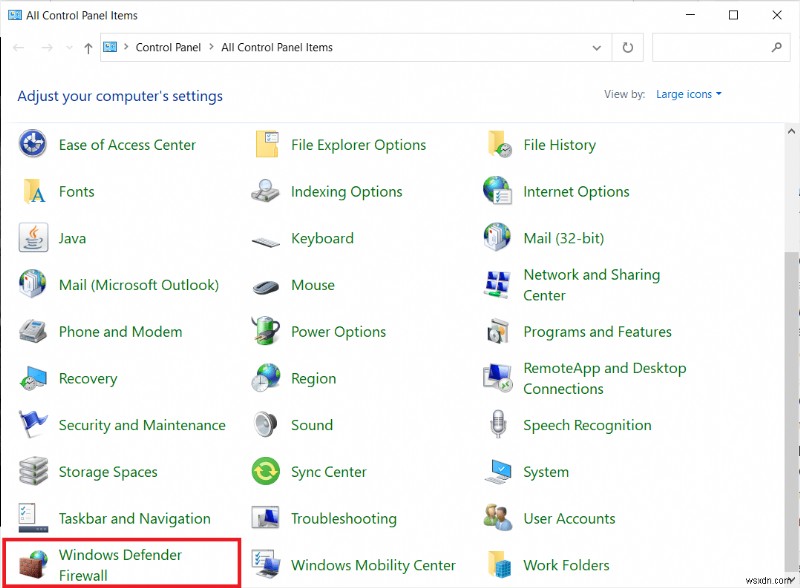
3. Nhấp vào nút Bật hoặc tắt Tường lửa của Windows trong ngăn bên trái.

4. Chọn Tắt tường lửa của Bộ bảo vệ Windows tùy chọn cho cả Riêng tư và Cài đặt mạng công cộng .
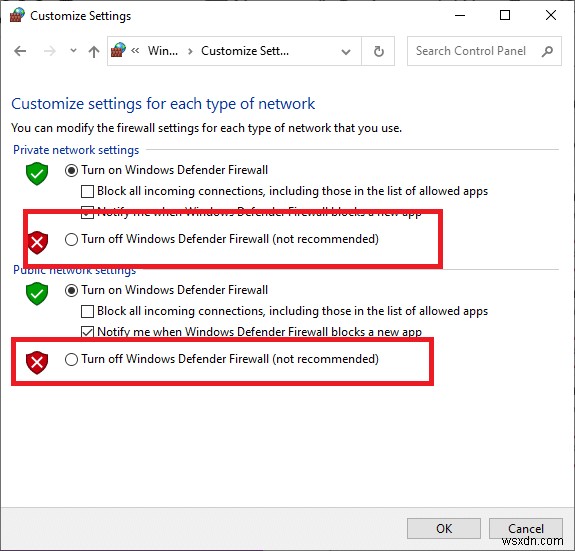
5. Thao tác này sẽ hiển thị cho bạn thông báo cho biết tường lửa đã bị tắt . Bây giờ, hãy kiểm tra xem Kodi có gặp sự cố khi khởi động trên Windows hay không.
Phương pháp 2:Tắt Bảo vệ chống vi-rút của bên thứ ba (Nếu có)
Phần mềm chống vi-rút của bạn có thể khiến ứng dụng Kodi của bạn gặp sự cố khi khởi động vì nó cung cấp khả năng bảo vệ hệ thống tệp trực tiếp. Sự cố này có thể biểu hiện dưới dạng ứng dụng bị treo ngay sau khi khởi động hoặc xảy ra sự cố sau một hoặc hai phút. Tính năng bảo vệ thời gian thực thường có thể bị tắt dễ dàng, tạm thời hoặc vĩnh viễn.
Lưu ý: Quy trình vô hiệu hóa ứng dụng chống vi-rút của bên thứ ba tùy thuộc vào các thương hiệu khác nhau. Chúng tôi đã hiển thị Avast Antivirus làm ví dụ.
1. Điều hướng đến biểu tượng Chống vi-rút trong Thanh tác vụ và nhấp chuột phải vào nó.

2. Bây giờ, hãy chọn Điều khiển lá chắn Avast tùy chọn.
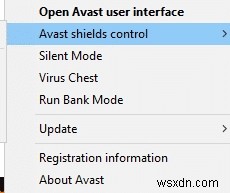
3. Chọn bất kỳ một trong các tùy chọn đã cho tùy theo sự thuận tiện của bạn và xác nhận lời nhắc hiển thị trên màn hình.
- Tắt trong 10 phút
- Tắt trong 1 giờ
- Tắt cho đến khi máy tính được khởi động lại
- Vô hiệu vĩnh viễn
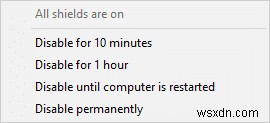
Phương pháp 3:Điều chỉnh Ngày và Giờ
Mặc dù bước này có vẻ đơn giản như thế nào, nhưng ngày hoặc giờ sai có thể tạo ra một số vấn đề với các chương trình trực tuyến như Kodi. Kiểm tra cài đặt ngày và giờ của bạn và bật cài đặt thời gian tự động của thiết bị, nếu cần.
1. Nhấp chuột phải vào Hiển thị thời gian trong Thanh tác vụ .
2. Chọn Điều chỉnh ngày / giờ từ menu ngữ cảnh, như được hiển thị.

3. Trong Ngày và giờ , chọn Múi giờ chính xác của bạn , như được mô tả.
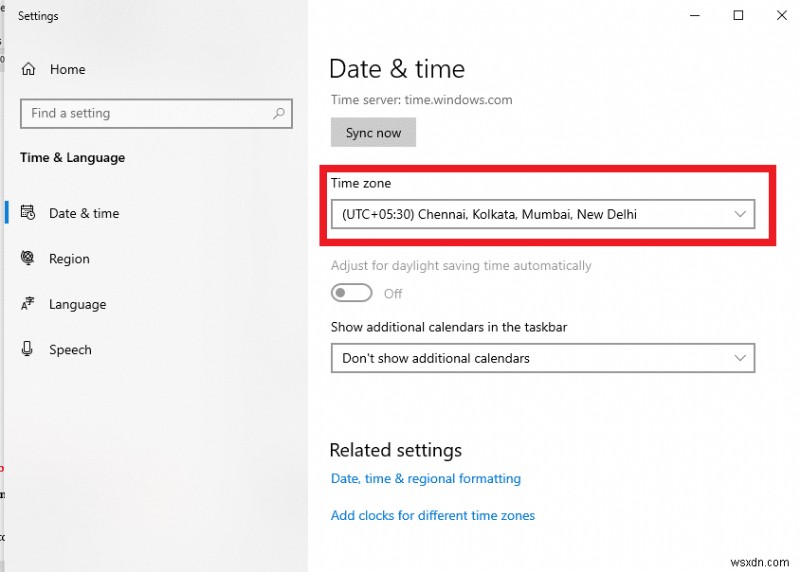
4. Bây giờ, hãy mở Bảng điều khiển như được hiển thị trong Phương pháp 1 và nhấp vào Ngày và giờ.

5. Đi tới Giờ Internet và nhấp vào Thay đổi cài đặt …, Được hiển thị được đánh dấu.

6. Bỏ chọn hộp được đánh dấu Đồng bộ hóa với máy chủ thời gian Internet &nhấp vào OK.

7. Điều hướng đến Ngày và giờ và nhấp vào tab Thay đổi ngày và giờ… nút

8. Đặt ngày và giờ trên Ngày và giờ và nhấp vào OK .
9. Quay lại Thời gian Internet và nhấp vào tab Thay đổi cài đặt… nút.

10. Kiểm tra lại tùy chọn có tiêu đề Đồng bộ hóa với máy chủ thời gian Internet và nhấp vào nút Cập nhật ngay bây giờ như được minh họa bên dưới.

Phương pháp 4:Cập nhật trình điều khiển đồ họa
Làm theo các bước được đề cập bên dưới để cập nhật Trình điều khiển đồ họa của bạn để khắc phục Kodi tiếp tục gặp sự cố khi khởi động.
1. Nhấn phím Windows , nhập trình quản lý thiết bị và nhấp vào Mở .

2. Nhấp đúp vào Bộ điều hợp hiển thị để mở rộng nó.
3. Nhấp chuột phải vào trình điều khiển đồ họa của bạn (ví dụ: NVIDIA GeForce 940MX ) và chọn Cập nhật trình điều khiển như được mô tả bên dưới.

4. Nhấp vào Tự động tìm kiếm trình điều khiển .
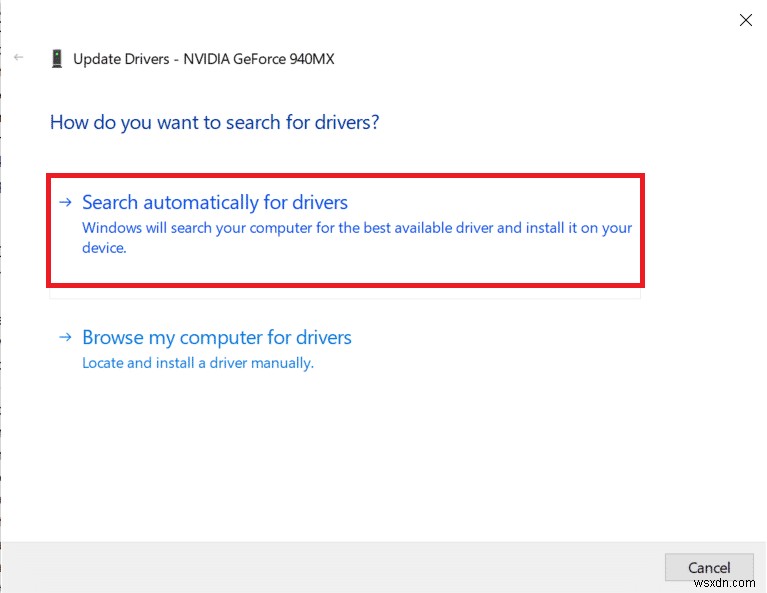
5A. Chờ Windows tải xuống và cài đặt các bản cập nhật và khởi động lại PC của bạn .
5B. Nếu không có bản cập nhật mới nào, hãy thử các giải pháp thành công để thay thế.
Phương pháp 5:Đặt lại Kodi
Các bản cập nhật không chỉ ảnh hưởng đến bản thân các ứng dụng mà còn ảnh hưởng đến cách thiết bị chạy chúng. Do đó, chương trình có thể bị lỗi hoặc hoạt động sai. Dưới đây là cách đặt lại Kodi để khắc phục Kodi liên tục gặp sự cố khi khởi động trên Windows 10:
1. Nhấn phím Windows + I đồng thời để khởi chạy Cài đặt .
2. Nhấp vào Ứng dụng , như được hiển thị.

3. Chọn chương trình bị lỗi, tức là Kodi và sau đó nhấp vào Tùy chọn nâng cao .
Lưu ý: Chúng tôi đã hiển thị Skype chỉ cho mục đích minh họa.
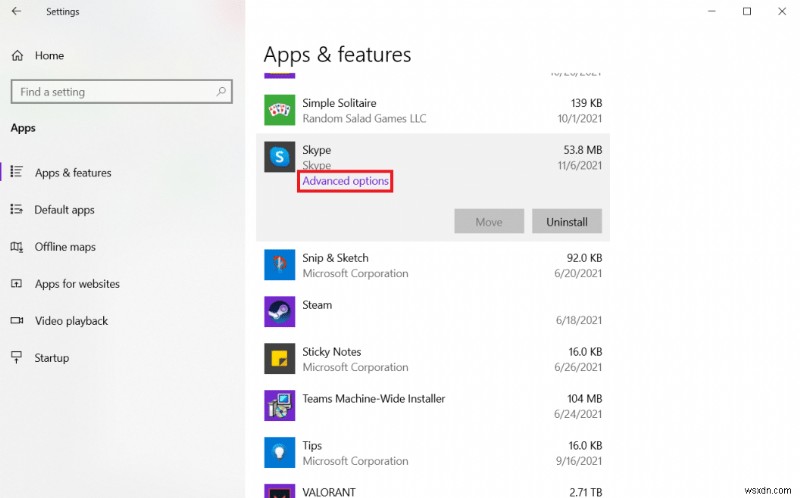
4. Nhấp vào nút Đặt lại nút.
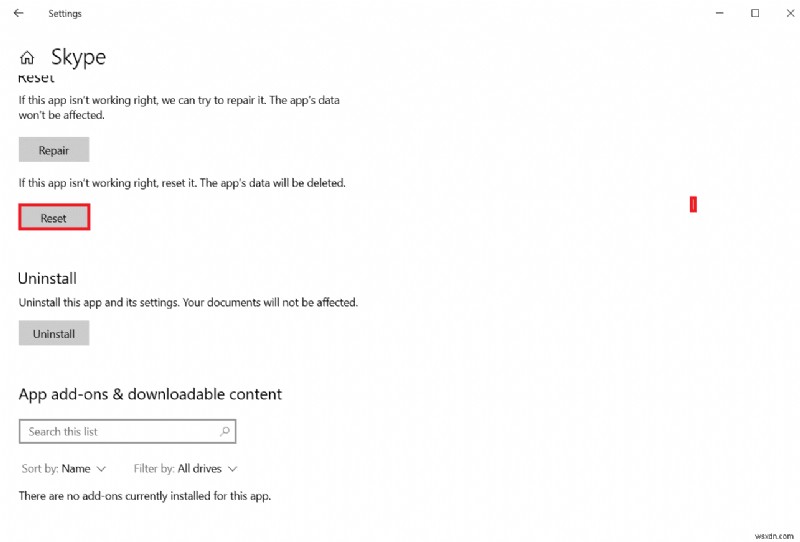
5. Khởi động lại PC của bạn và cố gắng khởi chạy Kodi.
Phương pháp 6:Tắt tăng tốc phần cứng
Kodi đã được biết là gặp sự cố do tăng tốc phần cứng. Tắt tính năng tăng tốc phần cứng để khắc phục Kodi tiếp tục gặp sự cố khi khởi động.
1. Khởi chạy Kodi và nhấp vào biểu tượng bánh răng để mở Cài đặt

2. Sau đó, nhấp vào Trình phát cài đặt, như được hiển thị.
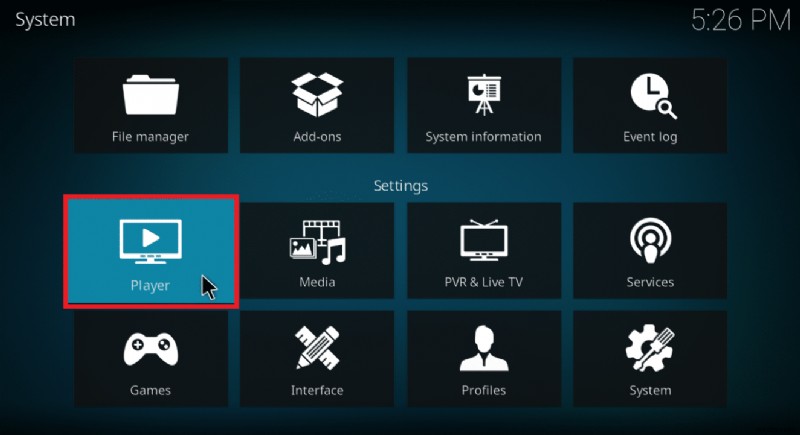
3. Nhấp vào biểu tượng bánh răng , như được đánh dấu bên dưới, để thay đổi thành Chuyên gia chế độ.

4. Chuyển Tắt nút chuyển đổi cho Cho phép tăng tốc phần cứng -DXVA2 trong Đang xử lý phần
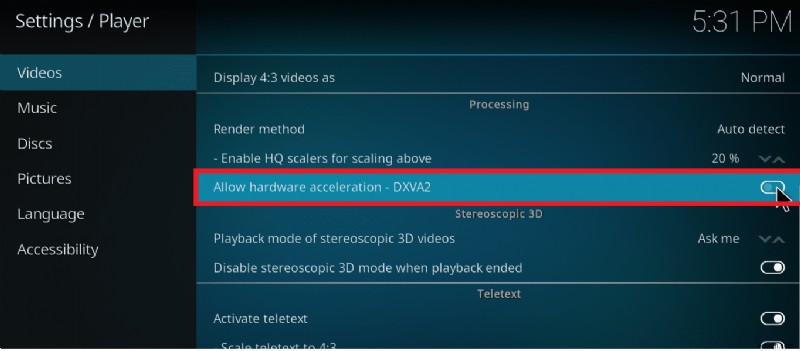
5. Khởi động lại Kodi và đảm bảo rằng nó đang hoạt động.
Phương pháp 7:Cập nhật Kodi Addons
Bạn nên nâng cấp Kodi lên phiên bản mới nhất và kiểm tra xem nó có giải quyết được vấn đề Kodi liên tục gặp sự cố khi khởi động trên PC Windows 10 của bạn hay không.
1. Khởi chạy Kodi và nhấp vào biểu tượng Cài đặt .
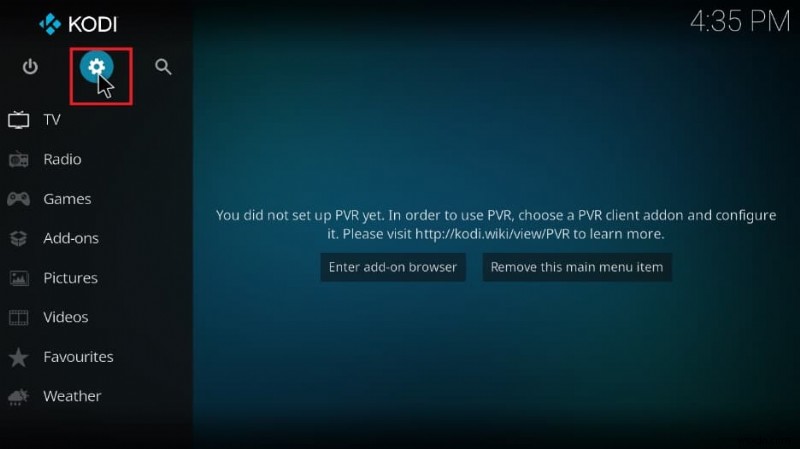
2. Chọn Hệ thống cài đặt, như được hiển thị.

3. Nhấp vào Tiện ích bổ sung trong ngăn bên trái.

4. Chọn Tự động cài đặt bản cập nhật tùy chọn hiển thị được đánh dấu.
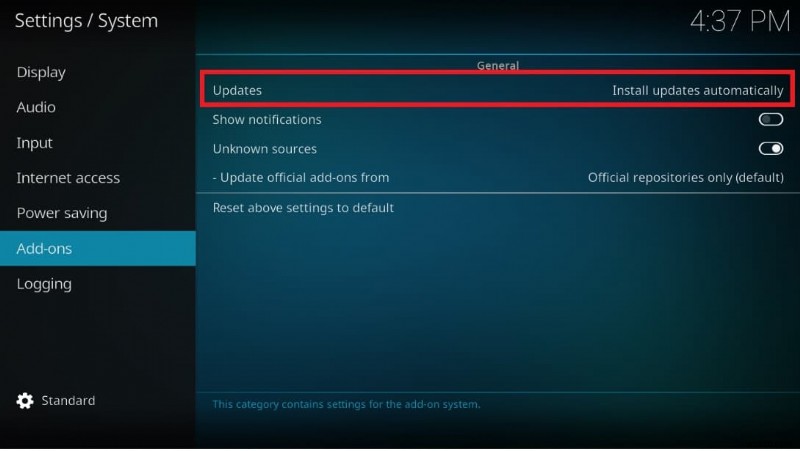
5. Một lần nữa, nhấp vào Cài đặt bản cập nhật tự động để xác nhận.
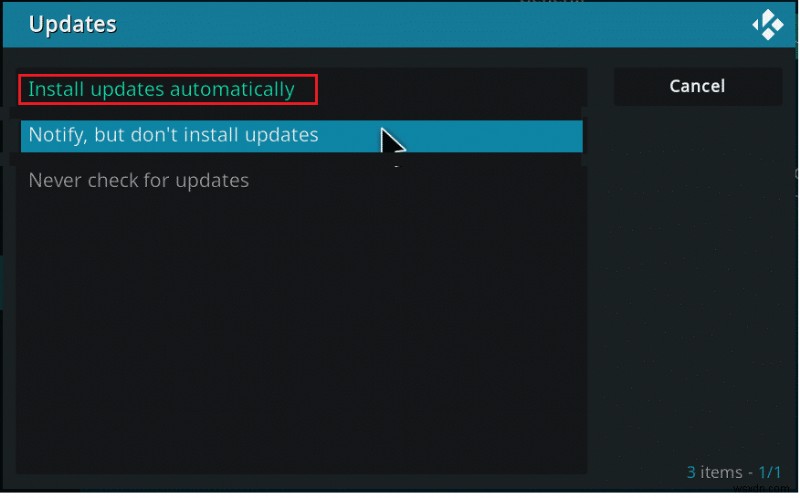
Phương pháp 8:Tắt cập nhật tiện ích bổ sung
Như đã nêu trước đây, những khó khăn khi đăng nhập chương trình này thường gặp nhất khi chúng tôi cập nhật các tiện ích bổ sung khác nhau. Những thay đổi này có thể xảy ra mà chúng tôi không biết và vào những thời điểm không thích hợp nhất. Chúng tôi có thể tránh điều này bằng cách ngừng cập nhật tự động như sau:
1. Mở Kodi ứng dụng. Điều hướng đến Cài đặt> Hệ thống> Tiện ích bổ sung như được hướng dẫn trong Phương pháp 7 .

2. Nhấp vào Cập nhật trong Chung , như trước đó.
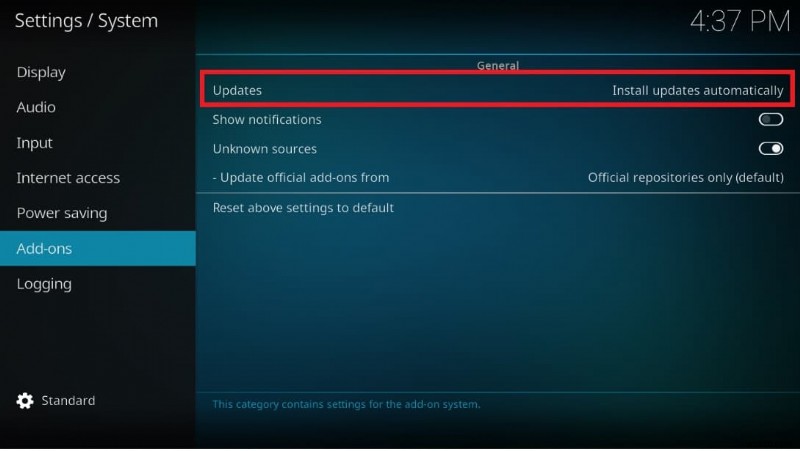
3. Chọn tùy chọn Thông báo nhưng không cài đặt bản cập nhật như minh họa bên dưới.

Phương pháp 9:Di chuyển hoặc Xóa Thư mục Dữ liệu Người dùng
Nếu bạn muốn truy xuất cấu hình cũ trước khi xóa Kodi khỏi PC của mình, bạn sẽ cần định vị thư mục dữ liệu người dùng và chuyển nó sang một vị trí khác trên ổ cứng. Dưới đây là cách khắc phục Kodi liên tục gặp sự cố khi khởi động bằng cách di chuyển hoặc xóa thư mục userdata.
1. Mở File Explorer .
2. Đi tới C:\ Program Files \ Kodi \ userdata đường dẫn.
Lưu ý: Đường dẫn trên có thể thay đổi tùy theo vị trí lưu trữ của bạn nơi bạn đã cài đặt Kodi.

3. Di chuyển hoặc xóa dữ liệu người dùng thư mục.
4. Khởi chạy Kodi lại. Nếu nó khởi chạy hoàn hảo thì nội dung trong thư mục đó chính là thủ phạm.
5. Tạo thư mục dữ liệu người dùng mới ở vị trí tệp đã cho .
6. Di chuyển tệp và thư mục từng cái một từ dữ liệu người dùng trước đó thư mục mới được tạo. Sau khi di chuyển từng tệp, hãy kiểm tra bằng cách chạy Kodi ứng dụng để xác định tiện ích bổ sung, giao diện hoặc cài đặt nào đang gây ra sự cố.
Phương pháp 10:Cài đặt lại Kodi
Nếu Kodi gặp sự cố khi khởi động ngay cả bây giờ, chúng tôi không có giải pháp thay thế nào khác ngoài việc cài đặt lại nó.
Lưu ý: Bạn sẽ mất tất cả các tùy chỉnh, tiện ích bổ sung và giao diện đã cài đặt trước đó.
1. Khởi chạy Bảng điều khiển như trước đó.

2. Đặt Xem theo: dưới dạng Biểu tượng lớn , chọn Chương trình và tính năng tùy chọn.
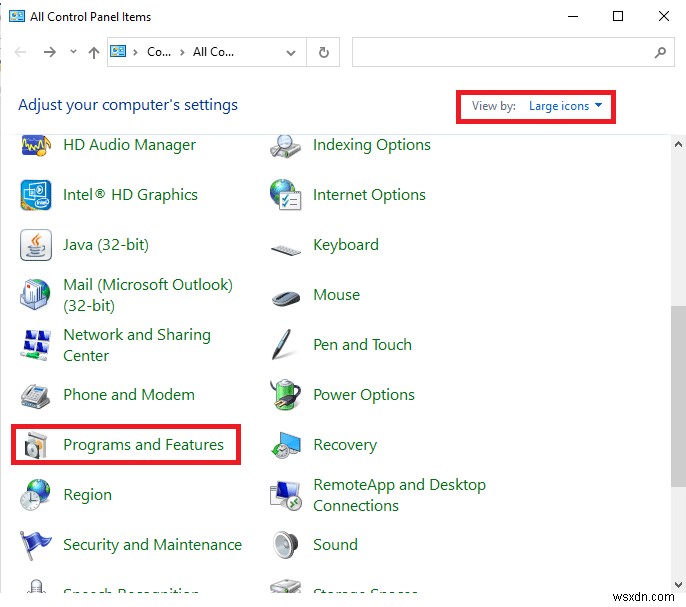
3. Nhấp chuột phải vào Kodi ứng dụng và chọn Gỡ cài đặt như được mô tả bên dưới.

4. Tải xuống Kodi thông qua trang web chính thức hoặc Microsoft Store.
5. Nhấp vào Trình cài đặt nút để tải xuống Kodi .

6. Chạy tệp thiết lập đã tải xuống .

7. Bây giờ, hãy làm theo hướng dẫn trên màn hình để cài đặt Kodi. Đọc bài viết của chúng tôi về Cách cài đặt Kodi làm tài liệu tham khảo cho bước này.
Câu hỏi thường gặp (FAQ)
Q1. Bạn nên làm gì nếu Kodi tiếp tục gặp sự cố?
Trả lời. Để giải quyết sự cố Kodi bị treo, hãy thử nâng cấp nó bằng cách chọn Tùy chọn hệ thống từ biểu tượng bánh răng trên màn hình chính Kodi . Sau đó, chuyển đến Tiện ích bổ sung và chọn Quản lý sự phụ thuộc từ menu thả xuống. Cập nhật URLResolver bằng cách nhấp vào nó.
Quý 2. Sự cố với phiên bản Kodi của tôi là gì?
Trả lời: Nếu sự cố xảy ra với phiên bản Kodi, hãy cập nhật nó hoặc xóa và cài đặt lại nó từ Trang tải xuống Kodi.
Q3. Làm cách nào để đăng xuất khỏi Kodi cưỡng bức?
Trả lời: Trên Android, nhấn vào Kodi rồi nhấn vào Buộc đóng . Trên Windows, nhấn Ctrl + phím Alt + Del và buộc tắt nó.
Được đề xuất:
- Cách chuyển đổi IMG sang ISO
- Sửa lỗi Kodi Mucky Duck Repo không hoạt động
- Cách cập nhật Thư viện Kodi
- Top 10 tiện ích bổ sung cho kênh Kodi Ấn Độ tốt nhất
Chúng tôi hy vọng rằng bài viết này đã giúp bạn giải quyết sự cố Kodi bị treo hoặc tiếp tục gặp sự cố khi khởi động trong Windows 10 . Hãy cho chúng tôi biết kỹ thuật nào phù hợp nhất với bạn. Ngoài ra, nếu bạn có bất kỳ câu hỏi / đề xuất nào liên quan đến bài viết này, vui lòng thả chúng trong phần nhận xét.
